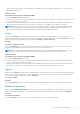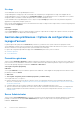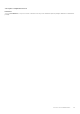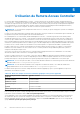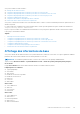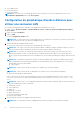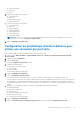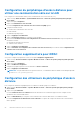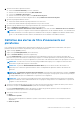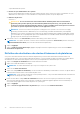Users Guide
Table Of Contents
- Dell OpenManage Server Administrator Version 8.4 Guide de l’utilisateur
- Table des matières
- Introduction
- Installation
- Mise à jour de composants système particuliers
- Storage Management Service (Service de gestion de stockage)
- Instrumentation Service
- Contrôleur d'accès à distance (RAC)
- Journaux
- Nouveautés de cette version
- Disponibilité des normes de gestion des systèmes
- Page d'accueil de Server Administrator
- Autres documents utiles
- Obtention d'une assistance technique
- Contacter Dell
- Configuration et administration
- Contrôle des accès basé sur des rôles
- Authentification
- Cryptage
- Attribution des privilèges d'utilisateur
- Ajout d'utilisateurs à un domaine sur les systèmes d'exploitation Windows
- Création d'utilisateurs Server Administrator sur les systèmes d'exploitation Red Hat Enterprise Linux et SUSE Linux Enterprise Server pris en charge
- Création d'utilisateurs avec des privilèges d'utilisateur
- Création d'utilisateurs avec des privilèges d'utilisateur privilégié
- Modification des privilèges d'utilisateur Server Administrator sur les systèmes d'exploitation Linux
- Création d'utilisateurs Server Administrator pour VMware ESXi 5.X et ESXi 6.X
- Désactivation de comptes d'invités et anonymes sur des systèmes d'exploitation Windows pris en charge
- Configuration de l'agent SNMP
- Configuration de l'agent SNMP sur les systèmes exécutant des systèmes d'exploitation Windows pris en charge
- Modification du nom de communauté SNMP
- Configuration de votre système pour envoyer des interruptions SNMP à une station de gestion
- Configuration de l'agent SNMP sur les systèmes exécutant un système d'exploitation Red Hat Enterprise Linux pris en charge
- Configuration du contrôle d'accès de l'agent SNMP
- Actions d'installation de l'agent SNMP de Server Administrator
- Modification du nom de communauté SNMP
- Configuration de votre système pour envoyer des interruptions à une station de gestion
- Configuration de l'agent SNMP sur les systèmes fonctionnant sous des systèmes d'exploitation SUSE Linux Enterprise Server pris en charge
- Actions d'installation SNMP de Server Administrator
- Activation de l'accès SNMP à partir d'hôtes distants
- Modification du nom de communauté SNMP
- Configuration de l'agent SNMP sur des systèmes exécutant les systèmes d'exploitation VMware ESXi 5.X et ESXi 6.X pris en charge
- Configuration de votre système pour envoyer des interruptions à une station de gestion
- Configuration du pare-feu sur les systèmes exécutant les systèmes d'exploitation Red Hat Enterprise Linux et SUSE Linux Enterprise Server pris en charge
- Utilisation de Server Administrator
- Ouverture et fermeture de session
- Ouverture d'une session Server Administrator sur le système local
- Connexion au système géré de Server Administrator — Utilisation de l'icône de bureau
- Connexion au système géré de Server Administrator — Utilisation du navigateur Web
- Ouverture d'une session Central Web Server
- Utilisation de l'ouverture de session Active Directory
- Connexion directe
- Configuration des paramètres de sécurité sur des systèmes exécutant un système d'exploitation Microsoft Windows pris en charge
- Page d'accueil de Server Administrator
- Utilisation de l’aide en ligne
- Utilisation de la page d'accueil Préférences
- Utilisation de l'interface de ligne de commande de Server Administrator
- Ouverture et fermeture de session
- Services Server Administrator
- Gestion de votre système
- Gestion des objets de l'arborescence du système/module de serveur
- Objets de l'arborescence du système de la page d'accueil de Server Administrator
- Gestion des préférences : Options de configuration de la page d'accueil
- Utilisation de Remote Access Controller
- Affichage des informations de base
- Configuration du périphérique d'accès à distance pour utiliser une connexion LAN
- Configuration du périphérique d'accès à distance pour utiliser une connexion par port série
- Configuration du périphérique d'accès à distance pour utiliser une communication série sur le LAN
- Configuration supplémentaire pour iDRAC
- Configuration des utilisateurs du périphérique d'accès à distance
- Définition des alertes de filtre d'événements sur plateforme
- Journaux de Server Administrator
- Définition d'actions d'alerte
- Définition d’actions d’alerte pour les systèmes exécutant les systèmes d’exploitation Red Hat Enterprise Linux et SUSE Linux Enterprise Server pris en charge
- Définition des actions d’alerte sous Microsoft Windows Server 2008
- Définition de l'action d'alerte Exécuter l'application sous Windows Server 2008
- Messages d'alertes de filtre d'événements sur plateforme du contrôleur BMC/iDRAC
- Dépannage
- Questions fréquemment posées
Coupe l'alimentation du système.
● Exécuter un cycle d'alimentation sur le système
Met hors tension l'alimentation électrique du système, marque une pause, met le système sous tension et le redémarre. Un cycle
d'alimentation est utile lorsque vous voulez réinitialiser les composants du système, tels que les disques durs.
● Réduction de puissance.
Accélère l'UC.
PRÉCAUTION : Si vous sélectionnez une action Platform Event shutdown (Arrêt suite à un événement de
plateforme) autre que None (Aucun) ou Power Reduction (Réduction de puissance), votre système effectue
un arrêt forcé lorsqu'un événement particulier survient. Cet arrêt est initialisé par le micrologiciel et est effectué
sans arrêter le système d'exploitation en premier ou toute application en cours.
REMARQUE : L'action Power reduction n'est pas prise en charge par tous les systèmes. Les fonctions Power Supply
Monitoring (Surveillance des blocs d'alimentation) et Power Monitoring (Surveillance de l'alimentation) sont disponibles
uniquement sur les systèmes sur lesquels sont installés au moins deux blocs d'alimentation redondants remplaçables à chaud.
Ces fonctionnalités ne sont pas disponibles pour les blocs d'alimentation non redondants installés de manière permanente qui
ne disposent pas de circuits de gestion de l'alimentation.
6. Sélectionnez la case à cocher Generate Alert (Génération d'une alerte) pour les alertes à envoyer.
REMARQUE : Pour générer une alerte, vous devez à la fois sélectionner les paramètres Generate Alert (Générer une alerte) et
Enable Platform Events Alerts (Activer les alertes d'événements de plateforme).
7. Cliquez sur Appliquer.
8. Cliquez sur Apply to Platform Events Page (Appliquer à la page Événements sur plateforme) pour revenir à la fenêtre Filtres
d'événements sur plateforme.
Définition des destinations des alertes d'événements de plateforme
Vous pouvez aussi utiliser la fenêtre Filtres d’événements de plateforme pour sélectionner la destination d’une alerte relative à un
événement de plate-forme. Selon le nombre de destinations affichées, vous pouvez définir une adresse IP distincte pour chaque adresse
de destination. Une alerte d'événement de plate-forme est envoyée à chaque adresse IP de destination que vous définissez.
1. Cliquez sur Configurer les destinations dans la fenêtre Platform Event Filters.
2. Cliquez sur le nombre de destinations à configurer.
REMARQUE : Le nombre de destinations que vous pouvez configurer sur un système varie.
3. Cochez la case Activer la destination.
4. Cliquez sur le champ Numéro de destination pour saisir une adresse IP individuelle pour la destination concernée. Il s’agit de l’adresse
IP de destination de l’alerte relative à un événement de plate-forme.
REMARQUE :
Sur les systèmes 12G dotés de versions spécifiques iDRAC7, vous pouvez définir la destination des événements de
plateforme en tant que IPv4, IPv6 ou FQDN.
5. Entrez une valeur dans le champ Chaîne de communauté devant faire office de mot de passe pour authentifier les messages
envoyés entre la station de gestion et un système géré. La chaîne de communauté (appelée également nom de communauté) est
envoyée dans chaque paquet entre la station de gestion et le système géré.
6. Cliquez sur Appliquer.
7. Cliquez sur Retour à la page Événements sur plateforme pour revenir à la fenêtre Platform Event Filters.
60
Utilisation de Remote Access Controller